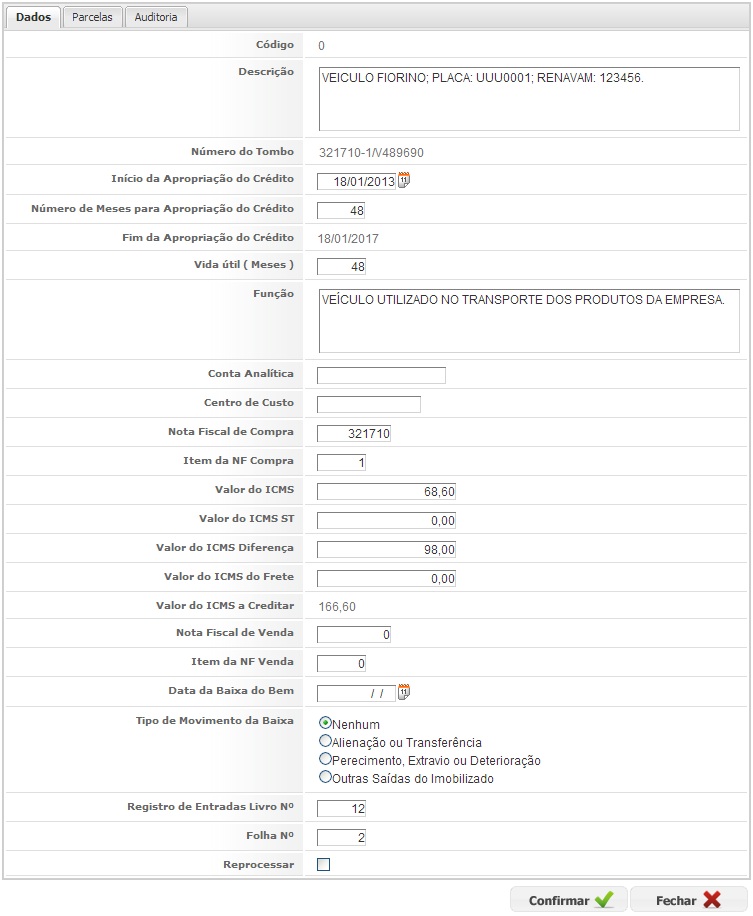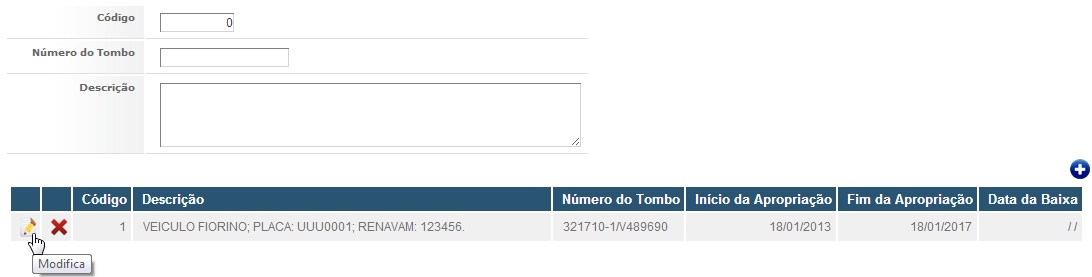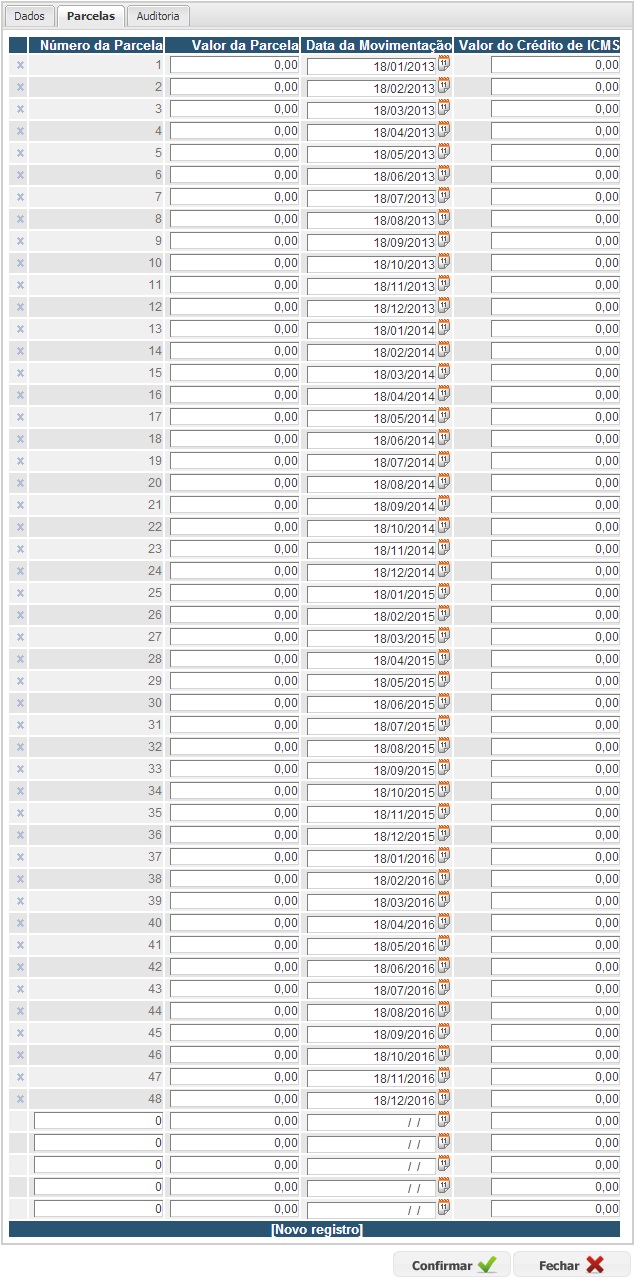De Dealernet Wiki | Portal de Solução, Notas Técnicas, Versões e Treinamentos da Ação Informática
(âIntrodução) |
(âXX) |
||
| Linha 7: | Linha 7: | ||
<p align="justify">Após cadastrar a Nota de Entrada (NE) de compra do bem para o imobilizado, automaticamente é gerado um código do bem para cada unidade de mercadoria adquirida, desde que tenha algum valor informado no campo "Valor de ICMS".</p> | <p align="justify">Após cadastrar a Nota de Entrada (NE) de compra do bem para o imobilizado, automaticamente é gerado um código do bem para cada unidade de mercadoria adquirida, desde que tenha algum valor informado no campo "Valor de ICMS".</p> | ||
| - | = <span style="font-family: arial;"> | + | = <span style="font-family: arial;">Preenchendo Informações Pertinentes ao Bem</span> = |
<p align="center">'''ESCRITA FISCAL'''</p> | <p align="center">'''ESCRITA FISCAL'''</p> | ||
Edição de 10h02min de 16 de setembro de 2013
Introdução
O CIAP - Controle de Crédito de ICMS do Ativo Permanente, também chamado cadastro de Bem (instituÃdo pela Lei Complementar n.º 87/96 e modificado pela Lei Complementar n.º 102/00) visa controlar o crédito de ICMS gerado pela entrada de bens do Ativo Permanente na empresa, permitindo a tomada dos créditos gradativos ao longo de 48 meses.
Ao comprar bens para o imobilizado, com destaque de ICMS na Nota Fiscal (NF) do fornecedor, a concessionária não tem direito ao crédito do ICMS na entrada da mercadoria. No entanto, este ICMS pode ser creditado total ou parcialmente em 48 parcelas mensais, contadas a partir da data da compra do bem.
Após cadastrar a Nota de Entrada (NE) de compra do bem para o imobilizado, automaticamente é gerado um código do bem para cada unidade de mercadoria adquirida, desde que tenha algum valor informado no campo "Valor de ICMS".
Preenchendo Informações Pertinentes ao Bem
ESCRITA FISCAL
1. No menu principal, clique Escrita Fiscal e Bem;
2. Clique em Insere;
3. Preencha os dados do Bem juntamente com as informações da nota fiscal de entrada;
4. Se o bem for vendido ou transferido para uma filial, digite o código da Nota Fiscal de Venda, bem como o Item da NF Venda;
5. Informe o do Registro de Entradas Livro N° no qual a NF de compra do bem aparece, o Nº. da Folha do respectivo Livro;
6. Utilize as opções do campo Tipo do Movimento da Baixa para dar baixa no bem por:
- Nenhuma
- Alienação ou Transferência
- Perecimento, Extravio ou Deterioração
- Outras SaÃdas do Imobilizado
7. Após o preenchimento dos dados do Bem, clique Confirmar;
8. Registro incluso. Selecione-o e em seguida clique no Ãcone correspondente à alteração;
8. Clique na aba Parcelas;
9. Informe os dados das parcelas, bem como às suas respectivas datas de vencimento.